Como corrigir o problema do ecrã preto do Hogwarts Legacy - Soluções fáceis
Como corrigir o problema do ecrã preto do Legado de Hogwarts Se é fã da série Harry Potter e tem estado ansiosamente à espera de jogar Hogwarts …
Ler o artigo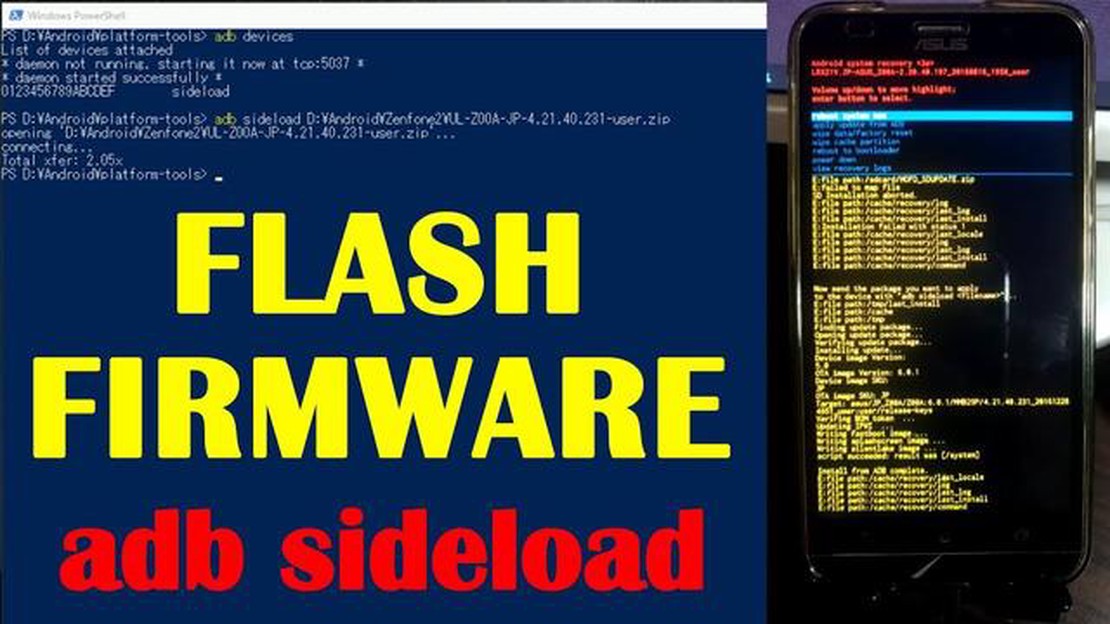
A atualização do sistema operativo no seu dispositivo nem sempre corre bem e, por vezes, é necessário procurar formas alternativas de atualização. Um desses métodos é o adb sideload. Este método permite-lhe transferir e instalar a atualização no seu dispositivo Android utilizando a linha de comandos no seu sistema operativo Windows ou Mac.
Antes de mais, é necessário certificar-se de que o dispositivo está ligado ao computador e que o modo de depuração está ativado. De seguida, é necessário instalar o adb (Android Debug Bridge), que permite a comunicação entre o computador e o dispositivo. O software adb está disponível para transferência no sítio Web oficial dos programadores Android.
Depois de instalar o adb, é necessário abrir uma linha de comandos (Windows) ou um terminal (Mac). Em seguida, navegue até à pasta onde o adb foi instalado. Se necessário, pode adicionar o caminho para o adb às variáveis de ambiente do sistema operativo. Pode então proceder à aplicação da atualização.
Para aplicar a atualização a partir do adb sideload, deve primeiro entrar no modo de recuperação no seu dispositivo Android. Isto pode ser feito premindo uma combinação de botões que depende do modelo do dispositivo. No modo de recuperação, é necessário selecionar “Aplicar atualização a partir de ADB” ou semelhante. Depois disso, você precisa executar o comando “adb sideload “. Aqui é o nome do arquivo de atualização.
O ADB sideload é uma ferramenta poderosa usada para instalar atualizações em dispositivos Android via computador no modo de recuperação. Ele permite que você atualize seus dispositivos sem usar nenhum software de terceiros ou recavers personalizados. Neste artigo, veremos como instalar facilmente uma nova atualização utilizando o adb sideload em computadores Windows ou Mac.
Para instalar uma atualização a partir do adb sideload, necessita de:
Aqui estão as instruções passo a passo para instalar a atualização a partir do adb sideload:
Conecte o seu dispositivo Android ao seu computador usando um cabo USB.
Se já tiver instalado o Android SDK que inclui as ferramentas ADB, pode avançar para o passo seguinte. Caso contrário, pode descarregar o arquivo ADB-tools separadamente e descompactá-lo no seu computador.
Para utilizadores do Windows:
Para utilizadores de Mac:
Na linha de comandos (terminal), introduza o seguinte comando:
| adb sideload path_to_file.zip |
Em vez de path_to_file.zip, especifique o caminho para o ficheiro de atualização do Android no seu computador.
O ADB sideload iniciará o processo de instalação da atualização no seu dispositivo Android. O processo pode demorar algum tempo, por isso seja paciente e não desligue ou desconecte o dispositivo durante a instalação.
Quando o processo de instalação estiver concluído, o seu dispositivo será reiniciado e começará a utilizar a nova atualização.
Agora já sabe como é fácil instalar uma nova atualização utilizando o adb sideload em computadores Windows ou Mac. Tenha cuidado e siga as instruções fornecidas para evitar erros e problemas durante a instalação.
Antes de começar a instalar a atualização através do adb sideload, são necessários os seguintes materiais e competências:
Se tiver dificuldades em configurar o ADB ou em descarregar ficheiros de atualização, pode encontrar as instruções adequadas no sítio Web do fabricante do dispositivo ou na Internet.
Quando tiver tudo o que precisa, pode passar ao passo seguinte - instalar a atualização através do adb sideload.
Leia também: Como ver o seu histórico de conversas do Snapchat: 3 maneiras úteis
A atualização do seu dispositivo através do adb sideload está disponível para os sistemas operativos Windows e Mac. Neste artigo, vamos analisar o processo de instalação da atualização no Windows.
Passo 1: Instale o Android Debug Bridge (ADB) no seu computador. O ADB é uma ferramenta para programadores que lhe permite comunicar com dispositivos Android através de uma ligação USB. Pode transferir o ADB a partir do sítio Web oficial dos programadores Android.
Leia também: Como verificar e reparar ficheiros de jogos da Blizzard (Battle.net) Guia passo-a-passo 2023
Passo 2: Ativar o modo de programador no seu dispositivo Android. Para tal, abra as “Definições” e encontre a secção “Acerca do telefone” ou “Acerca do tablet”. Em seguida, toque várias vezes no “Número de compilação” para ativar o modo de programador.
Passo 3: Volte às “Definições” e abra o “Modo de programador”. Ativar a opção “Depuração USB”. Quando ligar o dispositivo ao computador com um cabo USB, verá uma caixa de diálogo que lhe pede para permitir a depuração no dispositivo. Permitir a depuração.
Passo 4: Ligue o seu dispositivo Android ao computador utilizando o cabo USB. Certifique-se de que o seu dispositivo está corretamente ligado e detectado pelo computador.
Passo 5: Abra uma linha de comandos no seu computador. Para o fazer, prima a tecla Windows + R, escreva “cmd” e prima Enter.
Passo 6: Na linha de comandos, navegue até à pasta onde tem o ADB instalado. Digite o comando “cd C:C:caminho para a pasta ADB”, substituindo “caminho para a pasta ADB” pelo caminho real para a pasta ADB.
Passo 7: Verificar se o computador reconhece o dispositivo Android. Digite o comando “adb devices”. Se o dispositivo for reconhecido com êxito, verá o ID do dispositivo na lista.
Passo 8: Descarregue a atualização do seu dispositivo Android para o seu computador. Normalmente, as actualizações são fornecidas como ficheiros ZIP. Guarde o ficheiro ZIP na sua pasta ADB.
Passo 9: Na linha de comandos, escreva o comando “adb sideload filename_file.zip”, substituindo “filename_file.zip” pelo nome real da atualização.
Passo 10: Aguarde a conclusão do processo de instalação da atualização. Durante este processo, o ecrã do dispositivo Android apresentará informações sobre o processo de instalação.
Passo 11: Quando a instalação da atualização estiver concluída, verá uma mensagem de sucesso na linha de comandos.
Agora você sabe como instalar uma atualização no seu dispositivo Android usando o adb sideload no PC com Windows. Este processo permite-lhe atualizar o seu dispositivo sem utilizar ferramentas especiais de programador ou modificar ficheiros de sistema.
Se pretender instalar a atualização no seu dispositivo utilizando o adb sideload num Mac, siga estes passos simples:
adb devices. Este comando permite-lhe verificar se o seu dispositivo Android está ligado ao computador.cd para o fazer.adb sideload filename_file.zip, substituindo “filename_file.zip” pelo nome do ficheiro de atualização.
11 Isto iniciará o processo de instalação da atualização no seu dispositivo. Aguarde que este termine.Agora já sabe como instalar a atualização no seu dispositivo utilizando o adb sideload no Mac.
Para aplicar a atualização adb sideload, é necessário um computador (Windows ou Mac) que tenha os controladores do seu dispositivo instalados e um cabo USB para ligar o dispositivo ao computador.
O adb sideload é uma funcionalidade da linha de comandos do Android Debug Bridge (adb) que lhe permite instalar uma atualização de software no seu dispositivo sem a descarregar através do modo de recuperação ou da atualização OTA. Isto é útil quando o seu dispositivo não arranca ou quando pretende instalar uma atualização a partir do seu computador.
Para instalar o adb no computador, é necessário descarregar o Android SDK Platform-tools a partir do site oficial dos programadores Android. Uma vez instalado, é necessário adicionar o caminho para o diretório SDK Platform-tools à sua variável de ambiente PATH. Isto permitir-lhe-á executar o adb a partir de qualquer diretório da linha de comandos.
Para ligar o dispositivo ao computador no modo ADB, é necessário ativar o modo de programador no dispositivo, ativar a depuração USB e ligar o dispositivo ao computador. Ao ligar o dispositivo pela primeira vez, poderá ser necessário ativar a depuração no dispositivo.
Para utilizar o adb sideload para instalar a atualização, tem de estar primeiro no modo de recuperação no seu dispositivo. Ligue o seu dispositivo ao computador e abra uma linha de comandos. Em seguida, execute o comando “adb devices” para se certificar de que o seu dispositivo é detectado. Em seguida, execute o comando “adb sideload " onde é o caminho para o arquivo de atualização que você deseja instalar.
Para usar o adb sideload para atualizar em um computador Windows, você precisa primeiro instalar o Android SDK e os drivers do dispositivo, depois conectar o dispositivo ao computador via cabo USB, abrir um prompt de comando e inserir o seguinte comando: adb sideload . Depois disso, a atualização será instalada no dispositivo.
Como corrigir o problema do ecrã preto do Legado de Hogwarts Se é fã da série Harry Potter e tem estado ansiosamente à espera de jogar Hogwarts …
Ler o artigoComo corrigir o erro “Spotify não pode reproduzir isso agora” em 2023 Se você é um amante da música e usa o Spotify como sua plataforma de streaming …
Ler o artigoComo adicionar alguém a um texto de grupo no Android O envio de mensagens de texto de grupo pode ser uma forma conveniente de comunicar com um grupo …
Ler o artigoCorreção Lamentamos, mas estamos a ter problemas em abrir este item por erro do Outlook O Outlook é um dos clientes de e-mail mais populares …
Ler o artigoComo corrigir o travamento de League of Legends Wild Rift no Android League of Legends Wild Rift é um popular jogo para telemóvel que permite aos …
Ler o artigoSamsung Galaxy S6 Erro “Infelizmente, o Bluetooth parou”, a ligação Bluetooth ao kit para viatura está sempre a cair Se é proprietário de um Samsung …
Ler o artigo